Créer des skins pour les voitures TrackMania Forever (TM Forever)
- TrackMania
- 03 décembre 2012 à 16:57
-

- 5/6
Partie IV : La couche alpha :
Nous allons maintenant compiler tous les calques qui nous intéresse. Pour cela n'oubliez pas de masquer le wire, au risque qu'il ne chevauche toute votre Creation...
Faites un clique droit sur un des calques de la liste des calques et faites "aplatir l'image".
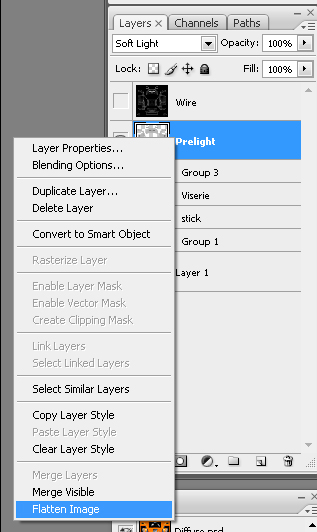
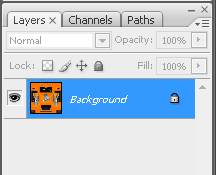
On se retrouve avec un seul et unique calque, et un petit cadenas s'est affiché. Faites CTRL+Maj+s pour sauvegarder sous.
A présent, passons dans l'onglet Couches/Channel
La couche alpha n'est pas un calque à proprement parler. Il se trouve dans l'onglet "couches".
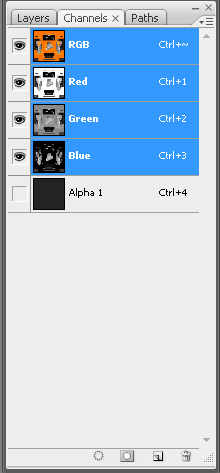
Si il n'y a pas de couche Alpha, créez en une avec la petite icône, de la même manière que vous créez un calque. Cette couche se nommera Alpha01 par default.
Citation:
La couche Alpha donne des informations concernant la brillance de la texture à un endroit donné. Elle se dégrade du blanc (brillance forte) au noir (sans reflet)

Placez vous sur la couche RGB et sélectionner toute la zone avec Ctrl+a, puis copier la avec Ctrl+c.
Placez vous maintenant sur la couche Alpha et faites Ctrl+v pour coller.
Voiçi votre skin en noir et blanc :

Sur cette couche Alpha faites Ctrl+i, pour inversé les couleurs :
Voiçi le resultat :
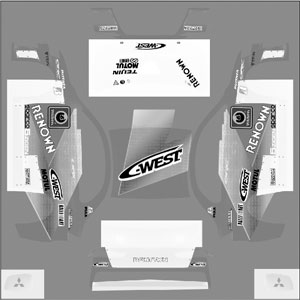
On va le foncé, sans quoi le skin va beaucoup briller...
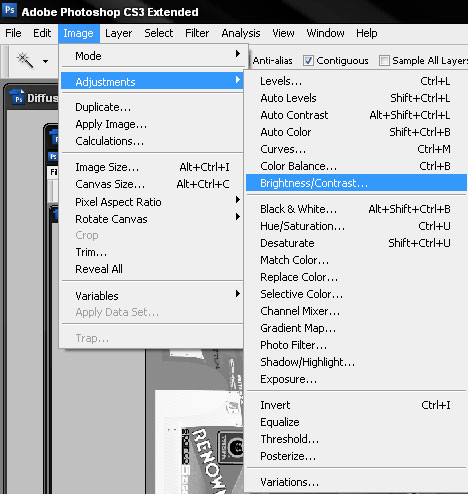
Et voiçi le réglage à effectuer :
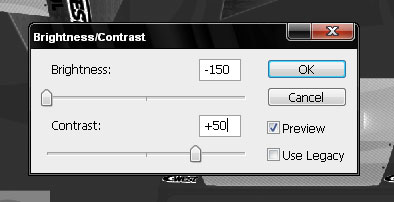
L'idéal est de baisser le Brightness de 50 encore.
A vous de faire des essai pour comprendre la mécanique de la couche alpha et de vous en servir pour créer de la texture sur votre peinture...
Je vous en dit pas plus.

Pas de commentaire